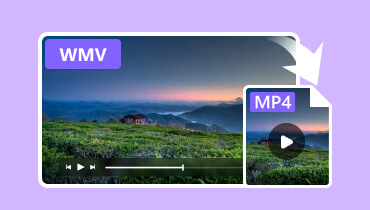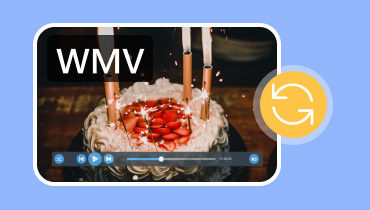En gjennomgang av de perfekte MOV til WMV-videokonvertererne [gratis og betalt]
Det er ikke sjokkerende å vite at du sliter med å spille MOV-filer på Microsoft-enhetene dine. Hvis det er tilfelle, hvorfor ikke konvertere MOV til WMV for bedre kompatibilitet og forenklet opplasting? Heldigvis vil denne artikkelen vise deg de enkle, men dyktige måtene å konvertere MOV-filer til WMV. Derfor, for å hjelpe deg videre, har vi allerede satt sammen en gjennomgang av de 5 beste programvarealternativene for videokonvertering.
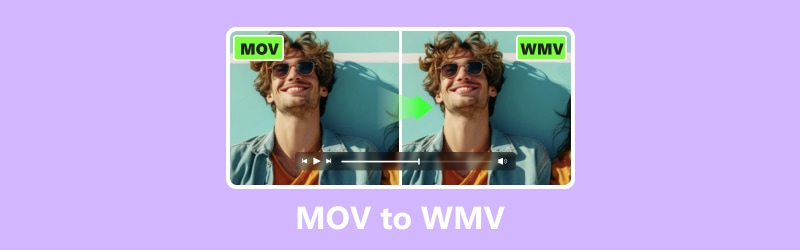
SIDEINNHOLD
Del 1. Hvordan velge en god MOV til WMV Converter
Hvis dette er første gang du velger en videokonverter, så har vi noen tips til deg. Når du velger en god MOV til WMV-omformer, se etter en som er brukervennlig. Sørg for at den tilbyr et enkelt grensesnitt og støtter batchkonvertering hvis du trenger å konvertere flere MOV-filer samtidig. Neste er å sikre at den gir høykvalitetsutgang med minimalt tap av video- eller lydkvalitet. Du må også sjekke for kompatibilitet med enhetens operativsystem, samt raske konverteringstider og muligens ekstra funksjoner som redigeringsverktøy eller tilpassbare innstillinger for bedre kontroll over konverteringsprosessen. Til slutt, ikke se bort fra brukervurderingene og vurderingene, som kan hjelpe deg med å bestemme påliteligheten og ytelsen til omformeren.
Del 2. Vidmore Video Converter
Vidmore Video Converter er en bemerkelsesverdig løsning for å håndtere ulike mediefilkonverteringer med letthet. Den leveres med omfattende støtte for mer enn 200 formater og forenkler prosessen med å konvertere filer sømløst. Videre tilbyr denne MOV til WMV-konverteren brukervennlige funksjoner som lar deg justere filens oppløsning, bitrate, kvalitet og bildefrekvens uten noen begrensninger. I tillegg til det er den utstyrt med ekstra verktøy som metadataredigering, GIF-maker og MV Maker, noe som forbedrer verktøyet for videorelaterte oppgaver. Selvfølgelig kan du utforske funksjonene på egen hånd ved å prøve dens gratis prøveversjon, noe som sikrer en jevn opplevelse av konvertering av videoer. Men hvis du vil ha dens avanserte funksjoner, for eksempel dens ultraraske konverteringshastighet og mer, så gå for den praktiske betalte versjonen.
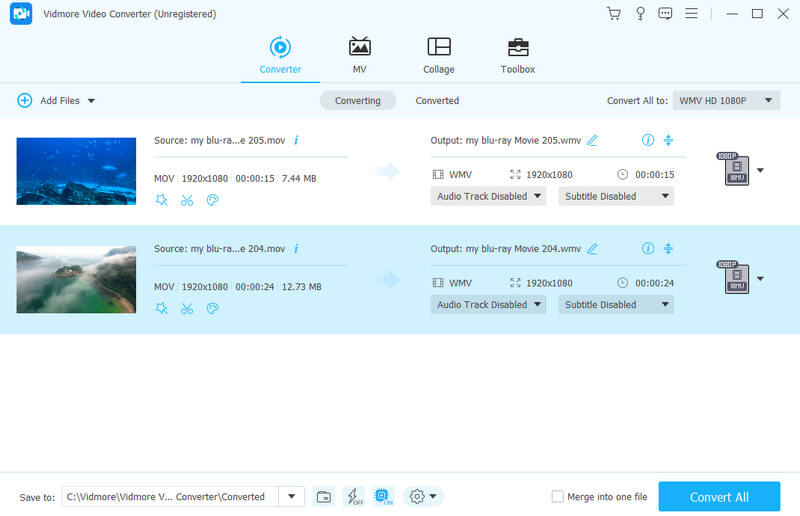
Støttede videoformater:
- MOV, WMV, MP4, MKV, WebM, AVI, DV, MPEG, TS, MTS, MXF, M4V, XVID, VOB, OGV, 3GP og mange flere.
Konverteringshastighet: 50 ganger raskere, forårsaket av ultrarask og maskinvareakselerasjonsteknologi.
Pris:
- Gratis prøveperiode.
- $14.95 1 måneds lisens.
- $49.95 livstidslisens.
Del 3. MacX Video Converter
Som navnet antyder, hvis du vil ha en gratis måte å konvertere MOV til WMV på Mac, bør du vurdere denne MacX Video Converter. Det er programvare som er allsidig for konvertering da den støtter en rekke andre populære formater bortsett fra MOV og WMV. Med denne MacX Video Converter kan du også justere videoene dine, lage personlige lysbildefremvisninger og trekke ut lyd. Videre går det ikke på akkord med videokvaliteten til filen din, noe som sikrer at de konverterte filene beholder høyoppløsningen. Dessuten er den designet for å være brukervennlig, siden den sikrer en problemfri opplevelse. Viktigere er at den er verifisert å være helt trygg og fri for uønskede elementer, noe som gir trygghet mens du arbeider med mediefilkonverteringen.
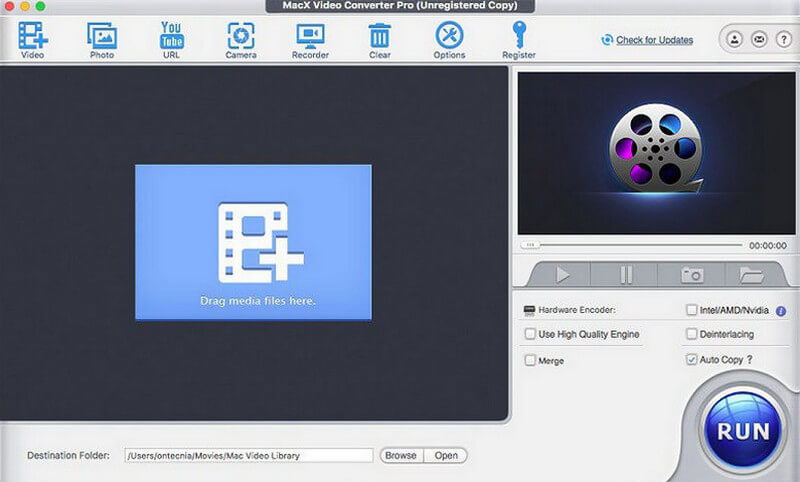
Støttede videoformater:
- MOV, MP4, AVI, WMV, MTS, M2TS, FLV, MKV, TS, AVCHD, MOD, etc.
Konverteringshastighet: 5 ganger raskere på grunn av maskinvareakselerasjonen på nivå 3.
Pris:
- $19.95 premium lisens.
- $39.95 ultimate lisens.
- $129.95 3-i-1 pakke.
Del 4. Avdshare Video Converter
Som en del av listen vår over pålitelig programvare for å konvertere MOV til WMV, er Avdshare Video Converter her. Dette programmet fungerer ikke bare som en pålitelig omformer, men også som en hendig mediespiller. Videre tilbyr den ekstra funksjoner som beskjæring, trimming og sammenslåing av videoer, som gir deg mer kontroll over medieinnholdet ditt. Med dette verktøyet kan du også nyte det brukervennlige grensesnittet, noe som gjør det enkelt for deg å navigere og utføre oppgaver som å redigere og forbedre videoene dine uten problemer. I tillegg gir muligheten til å spille av videoer direkte etter konverteringen bekvemmelighet og effektivitet ved administrasjon av mediefilene dine.
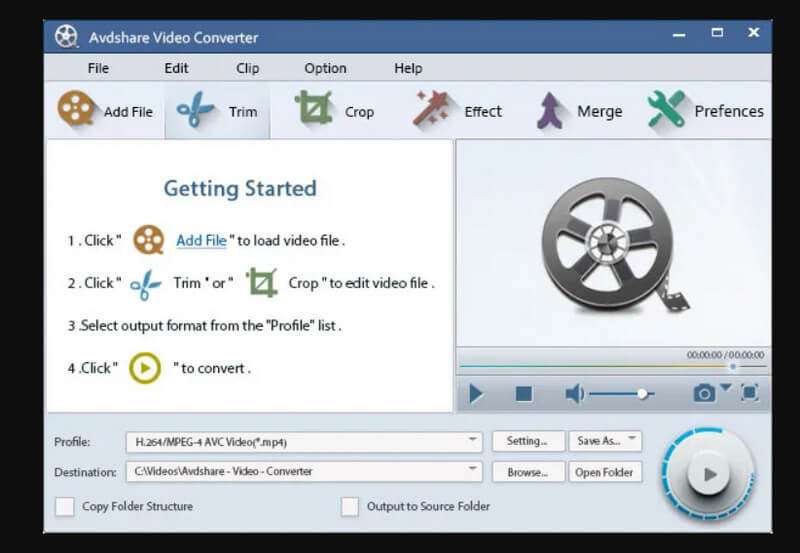
Støttede videoformater:
- MOV, WMV, M4V, MTV, AVI, ASF, ASX, MP4, MKV, MTS, MXF, MVI, MOD, M2TS, M2T og mer.
Konverteringshastighet: 30 ganger raskere konverteringshastighet.
Pris:
- $12.5 1 måneds abonnement.
- $19.99 1 års abonnement.
- $29.99 livstidslisens.
Del 5. Vidmore Free Video Converter Online
Er du klar for vår nettløsning som konverterer MOV til WMV online gratis? Vidmore gratis online videokonverterer skiller seg ut fra andre online omformere på grunn av sin sikkerhet og pålitelighet. Med dette verktøyet trenger du ikke å bekymre deg for å støte på skadelig programvare eller adware mens du konverterer filene dine. Dessuten støtter dette nettbaserte verktøyet en rekke ofte brukte videoformater, noe som gir deg fleksibiliteten til å enkelt konvertere MOV-filer til din foretrukne utvidelse. Videre sikrer det enkle grensesnittet en jevn konverteringsopplevelse, noe som gjør prosessen både enkel og rask. Så, uansett om du er en nybegynner eller en erfaren bruker, vil du finne at denne Vidmore Free Online Video Converter er en pålitelig løsning for dine videokonverteringsbehov.
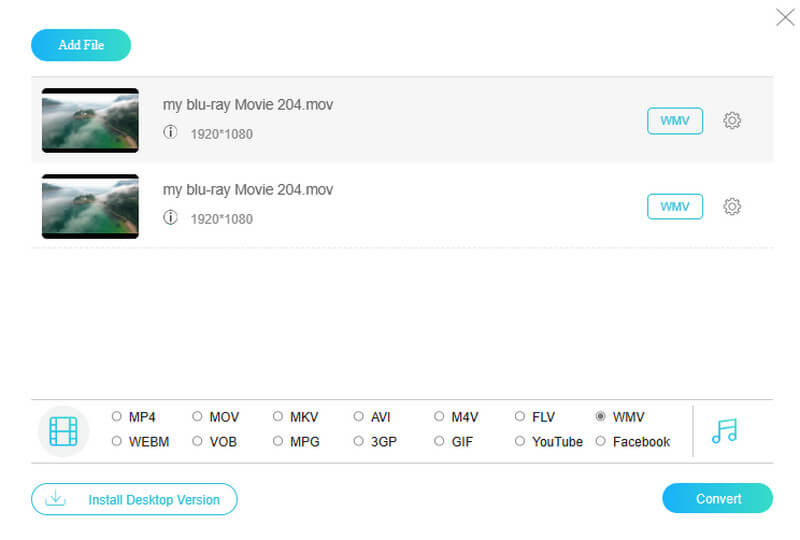
Støttede videoformater:
- MOV, WMV, MP4, MKV, 3GP, GIF, WebM, FLV, VOB, AVI, M4V, F MPG og mer.
Konverteringshastighet: Den endrer MOV til WMV 50 ganger raskere.
Pris:
- Gratis.
Del 6. Konvertering
En annen nettløsning vi gir deg er Convertio. Det er et hendig nettbasert verktøy for å konvertere MOV-filene dine til WMV og andre forskjellige formater. Akkurat som Vidmore gir Convertio deg en enkel og tilgjengelig tjeneste. Dessuten lar det deg enkelt få tilgang til videoene dine fra flere kilder og tilbyr flere alternativer for finjustering av konverteringer. Det er imidlertid verdt å merke seg at den største ulempen er begrensningen på opplastet videofilstørrelse, som er begrenset til 100 MB per dag.
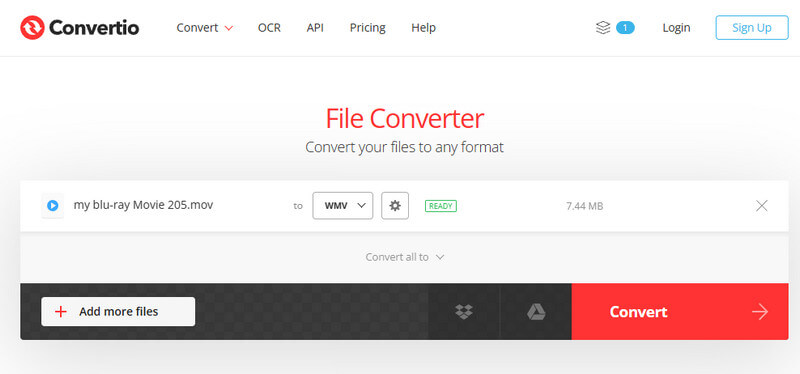
Støttede videoformater:
- MOV, WMV, FLV, OGV, 3GP, MP4, WebM, M4V, MKV og mer.
Konverteringshastighet: Det avhenger av styrken til internettleverandøren din.
Pris:
- Gratis.
Del 7. Vanlige spørsmål om MOV og WMV-konvertering
Hvordan konverterer jeg MOV-filer til Windows Media Player?
Windows media spiller programvaren støtter ikke MOV-filer. Du kan imidlertid konvertere MOV-filer til et format som er kompatibelt med Windows Media Player så lenge du bruker en pålitelig videokonverterer.
Kan jeg konvertere MOV til WMV med VLC?
Ja, du kan konvertere MOV-filene dine til WMV ved hjelp av VLC. For å gjøre det, åpne VLC Media Player og gå til Media> Konverter/Lagre. Legg deretter til MOV-filen og velg WMV som utdata. Etter det klikker du på Start-knappen for å starte konverteringen.
Er WMV bedre kvalitet enn MOV?
Både MOV og WMV kan tilby video av høy kvalitet. Kvaliteten deres avhenger imidlertid av faktorer som oppløsning, bithastighet og kodek som brukes under koding.
Konklusjon
Der har du dem! Den beste gratis og betalt MOV til WMV omformere som er pålitelige å bruke. Du kan gi hvert konverteringsverktøy en tommel opp hvis du vil ha dem på din personlige liste. Deretter kan du gjerne dele dem med vennene dine med det samme søket etter gode videokonverterere.